売る前の準備マニュアル -iPhone編-
iPhone買取前に準備する事をまとめました。
大事な個人情報を守る為や、正しい査定を受ける為に必要な項目になります。
まずはiPhoneに保存されているデータを削除しましょう。
「iCloudのログアウト」と「本体の初期化」の2つを行う必要がございます。
こちらの作業は必ず通信できる環境で行なってください。(Wi-Fiのみの接続でも可)
(下記手順を踏むとデータは消去されますので必要な方はiTunesなどで予めバックアップをおとりください。)
「iCloudのログアウト」は「iPhoneを探す」機能のオフも意味します。
盗難防止機能である「iPhoneを探す」機能は必ずオフにしてから送付下さい。
iCloudログアウトの方法
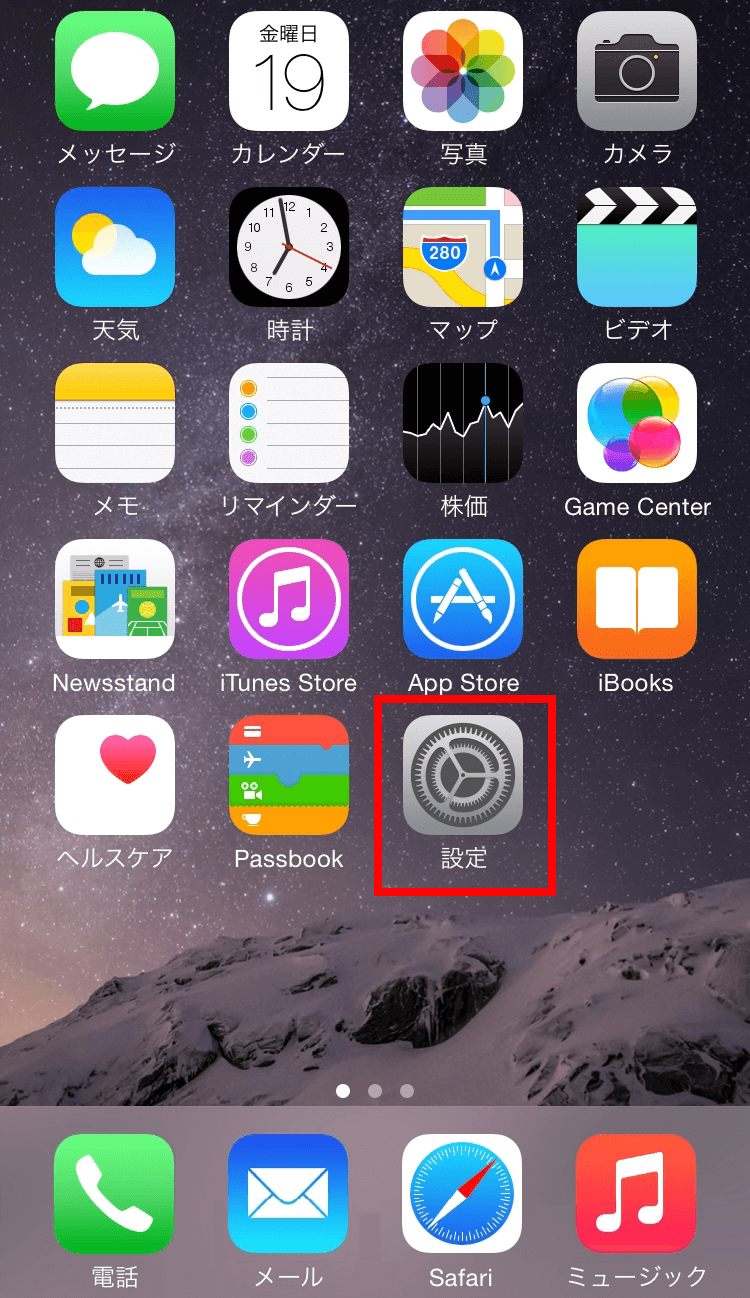
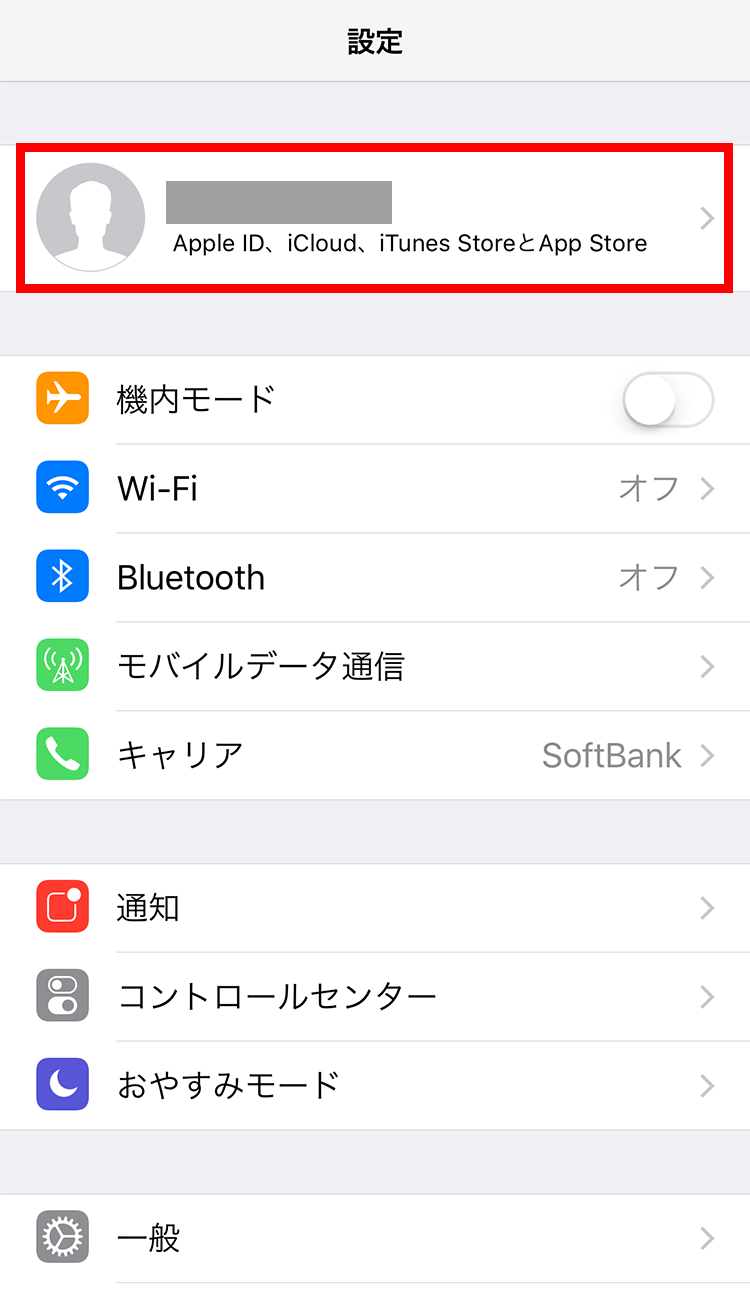
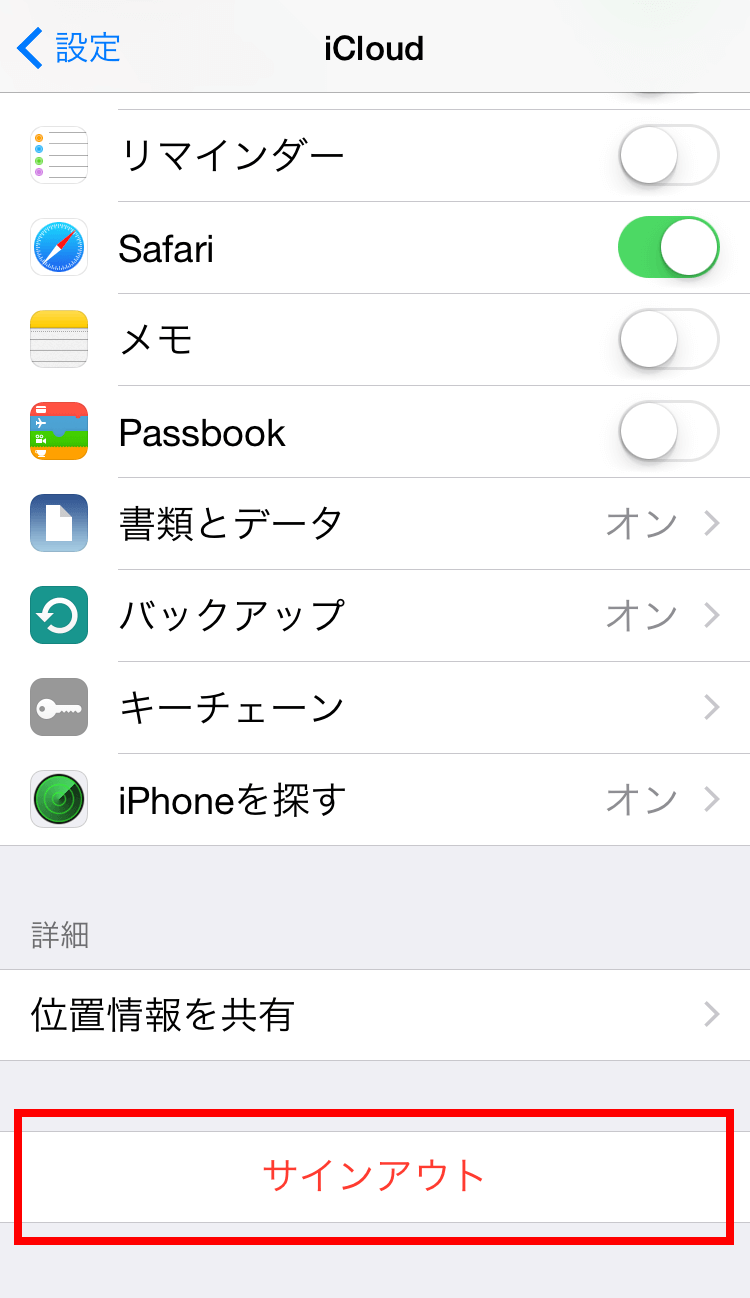
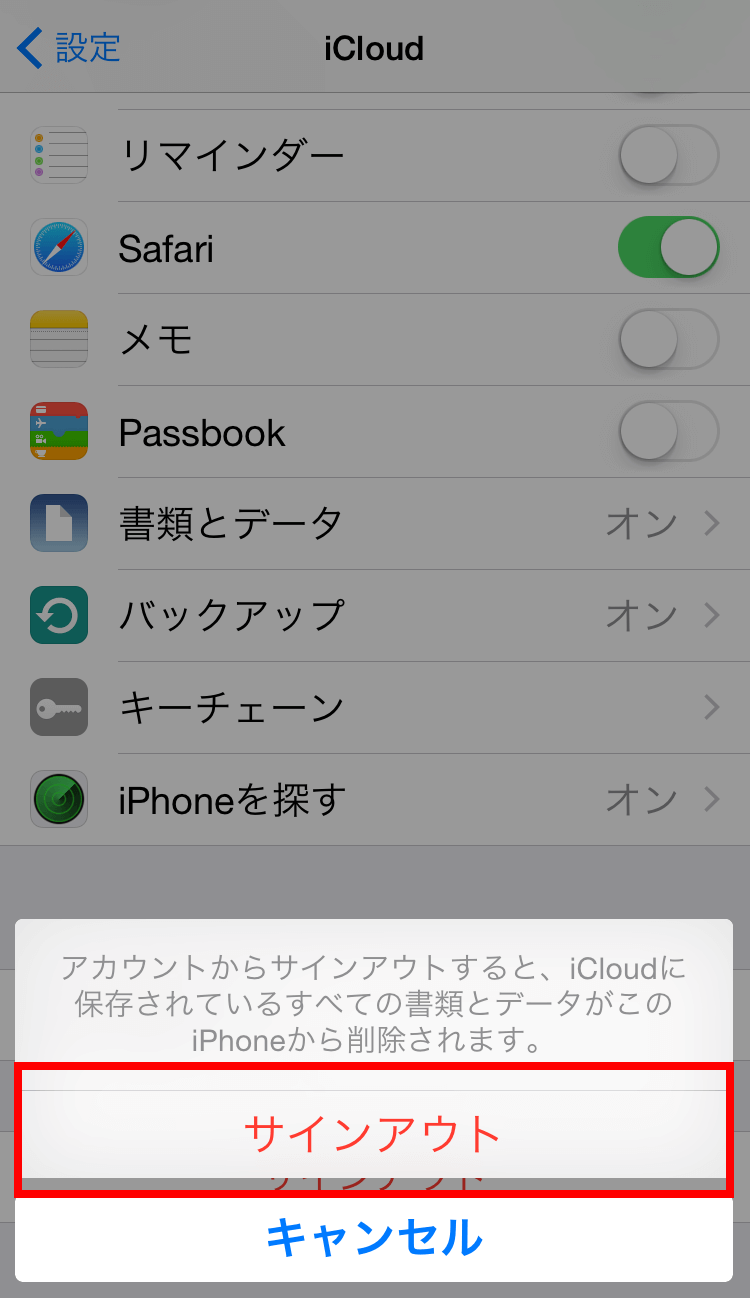
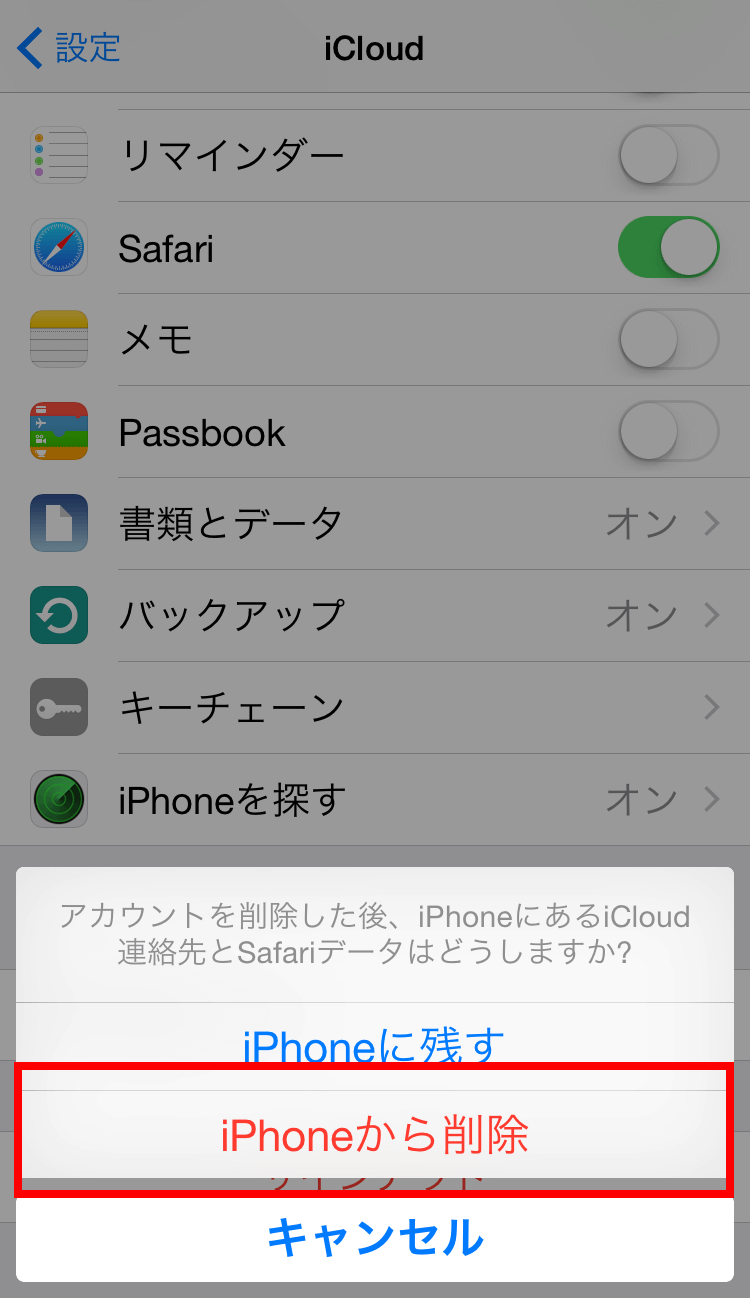
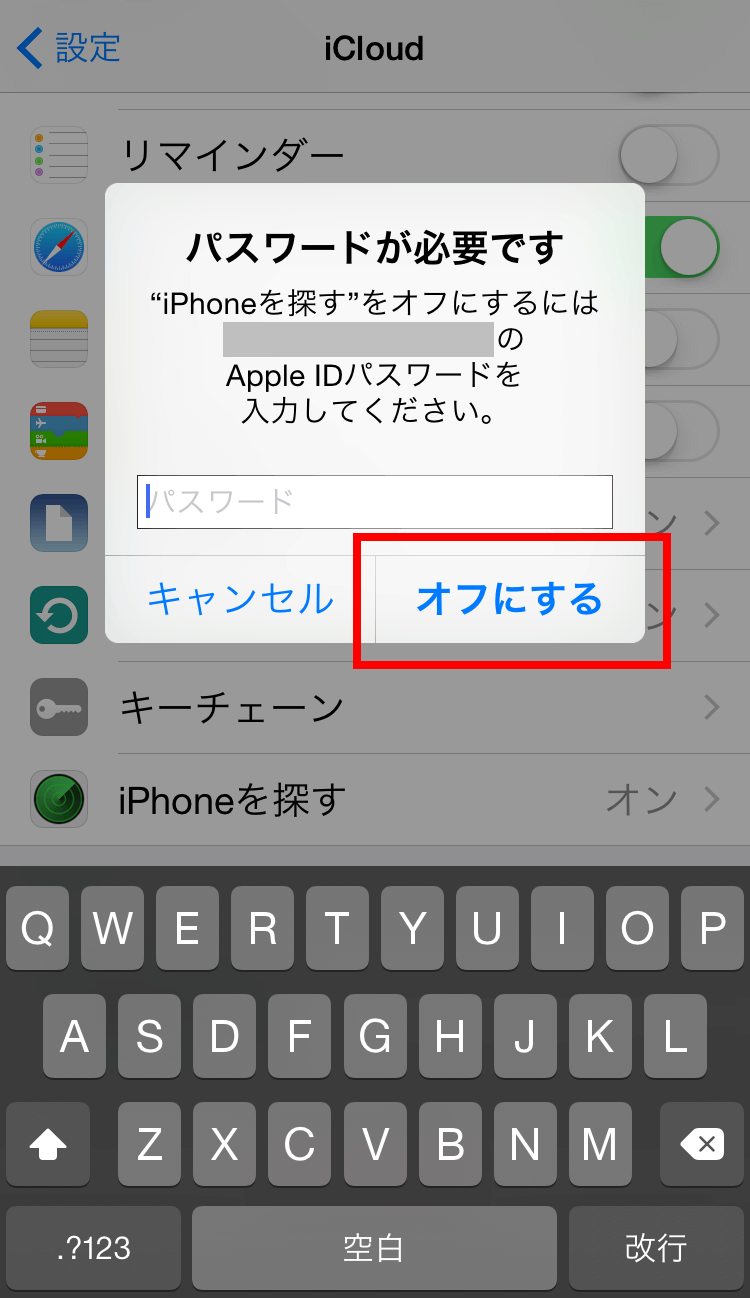
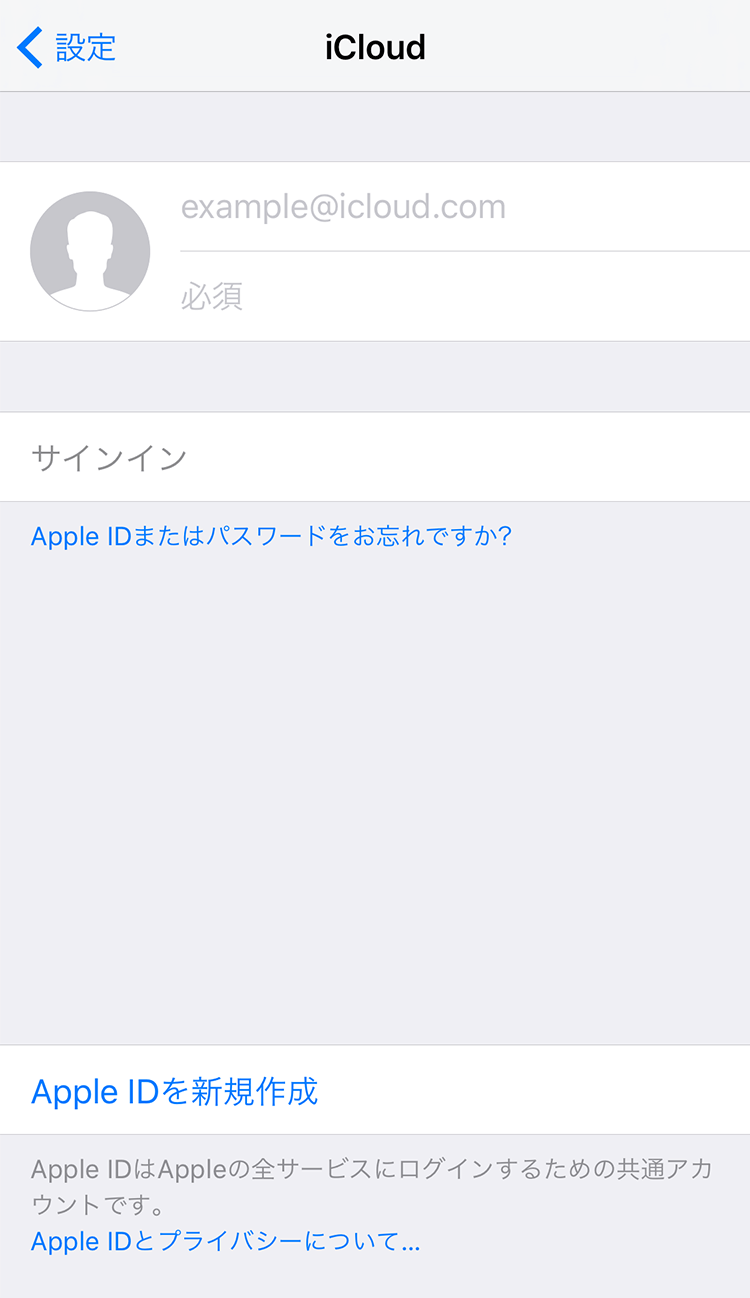
本体初期化(リセット)の方法
ネットワーク利用制限の確認とは、iPhoneの本体代金に関する確認です。
本体代金を一括で支払済、もしくは分割での支払いが完済している状態と、分割での支払いが未完済の状態では、買取金額が異なります。
未完済の場合、買取金額が無料査定の表示価格より減額となります。
ネットワーク利用制限の確認方法
詳しくは下記ページをご覧ください。
お買取りをご希望の端末のSIMカードは必ず抜いてください。
SIMカードを抜く方法
※SIMピンは、iPhone購入時に付属されています。説明書が入っている箱を開くとございます。

リセットやiCloudの削除をせずに発送してしまった場合などは下記手順にて消去をお願い致します。
他のiOSデバイスから行う手順
PCから行う手順
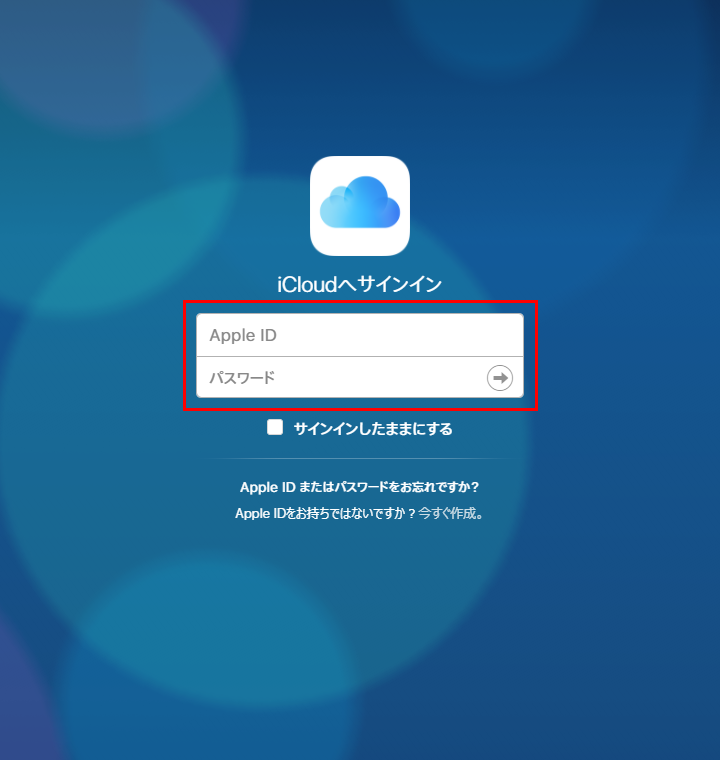

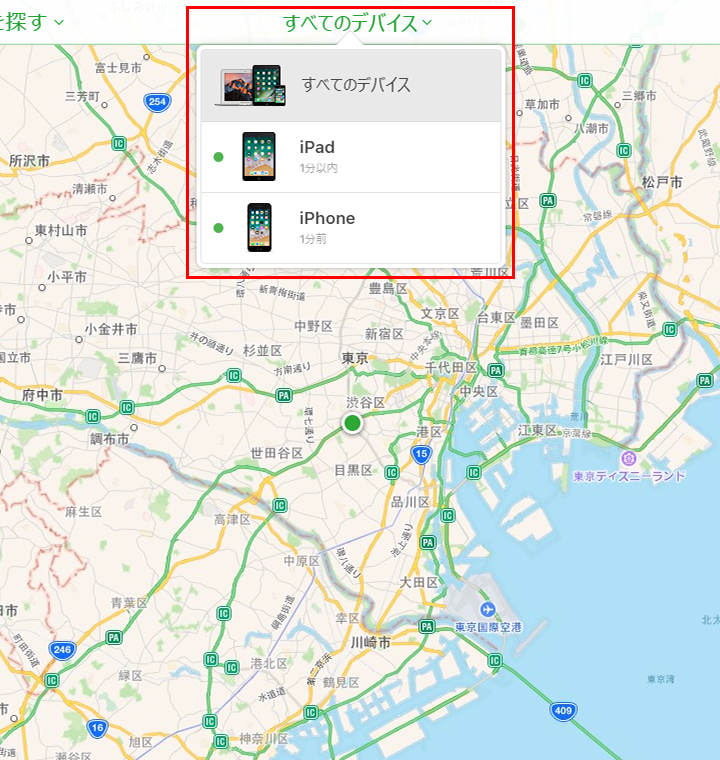
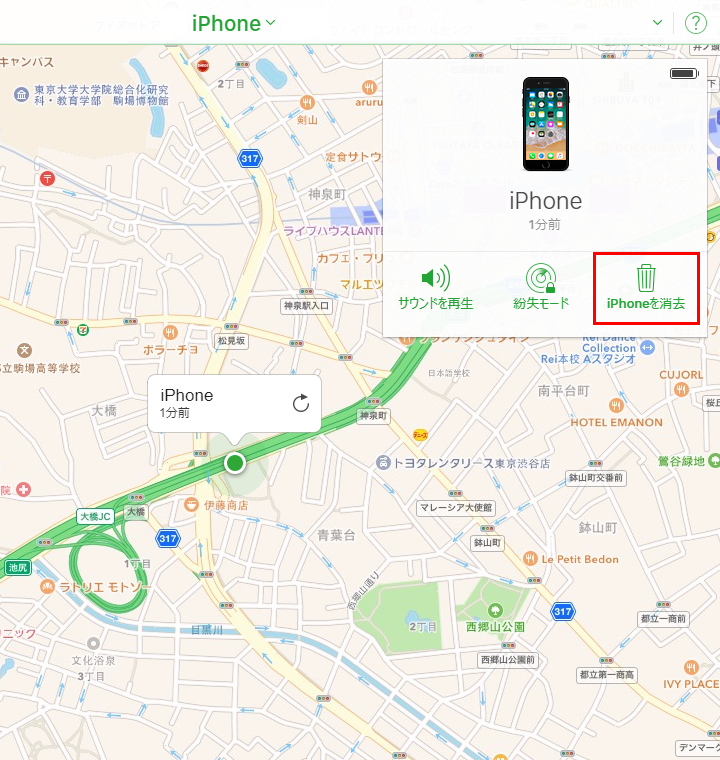

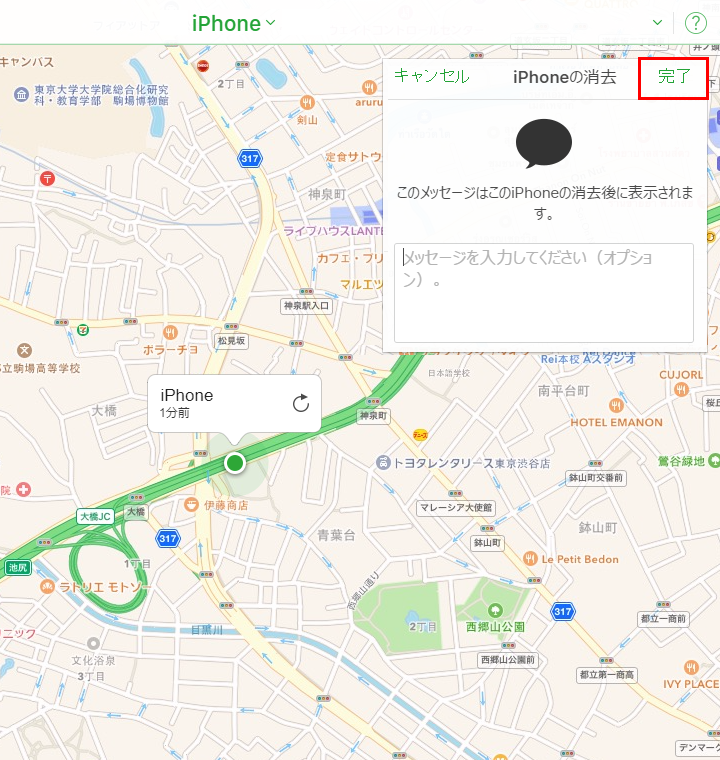

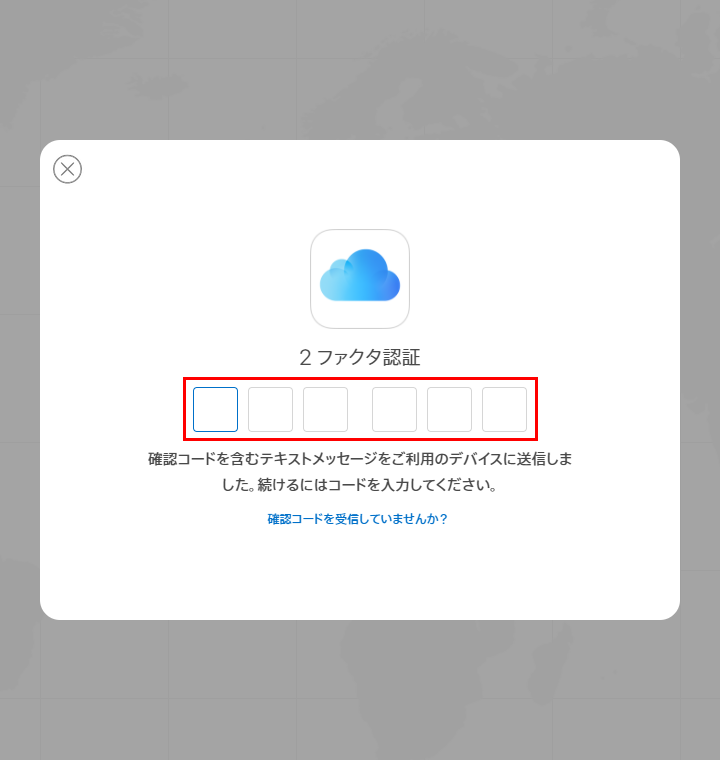
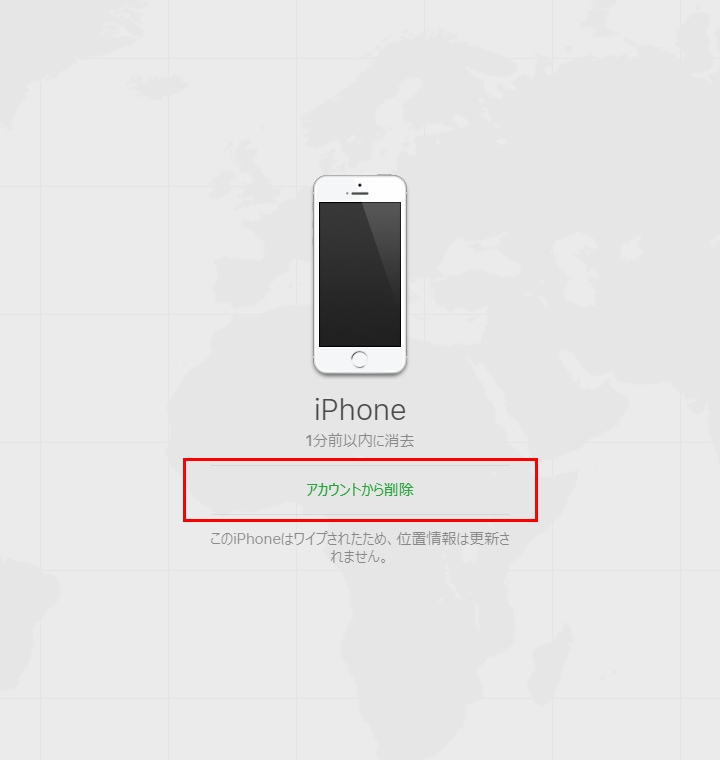
ここまでが準備の必須項目となります。
しかしiPhoneを高く売る為には、故障していないか確かめておく事も重要です。
確かめるといっても、基本的な機能のチェックですので、難しくはありません。
5分程度で終わる内容ですので、あわせてご確認下さい。
査定前にお持ちのiPhoneをこちらからチェック。
買取前には価格の比較は必須です。